面倒な中で 複数のオンラインアカウントを扱う, パスワードを忘れてしまうときが来ます。 特に、Google や Gmail アカウントのような重要なパスワードを忘れるという問題があります。 この問題が発生した場合は、そのアカウントを手動で回復する必要があります。
コンテンツ
- Gmailのパスワードを忘れてしまいました
- Google アカウントを回復する必要があります
- Google アカウントにまったくサインインできません
おすすめ動画
適度
10分
インターネットにアクセスできるデスクトップ PC、ラップトップ、タブレット、または携帯電話
Googleアカウント
しかし、ストレスをためないでください。 Google および Gmail アカウントの回復は非常に簡単です。 ここでその方法を見てみましょう。 このガイドでは、パスワードを忘れた場合、電子メール アドレスを忘れた場合の対処方法、およびまったくサインインできない、または回復できないアカウントの回復方法について説明します。

Gmailのパスワードを忘れてしまいました
Gmail アカウントに関する最も一般的な回復の問題は、パスワードを忘れることです。 これは私たちにとって最も優れた人に起こることであり、そのパスワードを取り戻すのは非常に簡単です。 その方法は次のとおりです。
ステップ1: まず、この Google Web ページにアクセスしてください。 それは アカウント回復 Web ページ. メールアドレスを入力してください。
ステップ2: メール アドレスを入力すると、Google は最後に覚えたパスワードを入力するよう求めます。 覚えていない場合は、 別の方法を試してください 下部にあるリンク。
関連している
- Google Smart Lock からアカウントを削除するにはどうすればよいですか?
- iPhone で Gmail アカウントからログアウトする方法
- Gmailのメールを一度に一括削除する方法
ステップ 3: その後、Google から登録した電話番号に確認コードが送信されます。 通常、アカウント設定時に電話番号が必要となるため、テキストメッセージまたは通話のいずれかを選択できます。
ステップ 4: 確認コードを含むメッセージが携帯電話に送信されます。 Google アカウントの回復ページのボックスにコードを入力し、クリックします。 次. パスワードをリセットして電子メールにアクセスできるようになります。
ステップ5: コードを入力すると、Gmail に戻ることができるはずです。 ただし、Gmail に電話番号を関連付けていない場合は、 別の方法でサインインしてみてください オプションを選択し、画面の手順に従います。

Google アカウントを回復する必要があります
Gmail または Google アカウントを回復する 2 番目の例では、パスワードと電子メール アドレスの両方を忘れます。 これは確かにひどい状況ですが、Google はこのようなことが起こった場合に実行できる手順をいくつか用意しています。
ステップ1: まず、次のサイトにアクセスしてください。 Googleアカウント復旧ヘルプページ。 選択したいのは、 ユーザー名を見つけてください オプション。 以下になります サインインに使用するメール アドレスを忘れた場合.
ステップ2: そこから、最初に Gmail または Google にサインアップしたときに設定した電話番号または代替メールを入力します。 フルネームも入力する必要があります。 繰り返しますが、Google はアカウントにアクセスしていることを確認するコードを送信します。
ステップ 3: Google は、あなたに属すると思われるアカウントのリストを表示します。 アカウントを選択し、画面の手順に従います。 上のセクションで説明したように、パスワードをリセットできます。
ステップ 4: 場合によっては、Google はアカウントを回復するためにできるだけ多くの質問に答えるように求めることもあります。 適切な質問を選択して回答すると、パスワードをリセットできます。
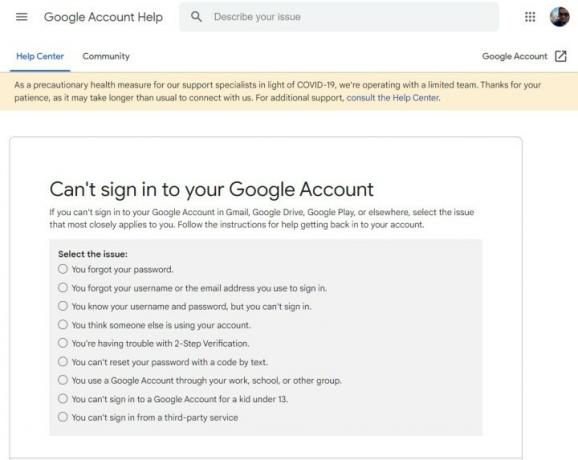
Google アカウントにまったくサインインできません
絶対的な最悪のシナリオは、Gmail または Google アカウントにまったくサインインできない場合です。 これがあなたに起こり、上記の方法がどれもうまくいかない場合、あなたは運命が決まっていると思うかもしれません。 でも心配しないでください。Google には役立つかもしれないサポート ページがあります。
ステップ1: まずはこちらをご覧ください Google アカウントにログインできませんページ. そこから、直面している問題を 1 つ選択してください。 たくさんリストアップされるでしょう。
ステップ2: 各結果に記載されている指示に従ってください。 追加の手順を実行する必要がある場合があります。 そのほとんどは、電話番号を使用したり、質問に答えたりして本人確認を行う必要があります。
解決策が見つからない場合は、こちらをご覧ください Googleのサポートページ、助けてくれる人と連絡を取ることができます。 他の関連ガイドもご覧ください。 これらはどのようにできるかをカバーします 削除されたGoogleコンタクトを復元する そしてその方法 iPhone または iPad で削除されたメッセージを復元する.
編集者のおすすめ
- Gmailでフォルダーを作成する方法
- Gmail 名を変更する方法
- Gmailでグループを作成する方法
- 複数の Gmail アカウントに一度に簡単にログインする方法
- Gmailでメールアドレスをブロックする方法
ライフスタイルをアップグレードするDigital Trends は、読者が最新ニュース、楽しい製品レビュー、洞察力に富んだ社説、ユニークなスニーク ピークをすべて提供して、ペースの速いテクノロジーの世界を監視するのに役立ちます。




